Ретуш фото для виправлення несправностей та плям у фотографіях на Mac – Apple Apply (CA), як ретушити фотографію? Графічний дизайнер
Як торкнутися фотографії
Contents
- 1 Як торкнутися фотографії
- 1.1 Ретуш фото для виправлення дефектів та плям на фотографіях на Mac
- 1.2 Як торкнутися фотографії ?
- 1.3 1. Посилатися
- 1.4 2. Відрегулюйте кольорову температуру фотографії
- 1.5 3. Встановіть яскравість вашої фотографії
- 1.6 4. Відрегулюйте насичення фотографії
- 1.7 5. Покращити контраст фотографії
- 1.8 6. Перетворіть фотографію в чорно -білі
- 1.9 7. Використовуйте фільтр фото
- 1.10 8. Зробіть небажаний елемент вашої фотографії
- 1.11 9. Подаруйте глибину та рух на свою фотографію
Граючи з насиченістю, ми можемо помітно виділити певні частини зображення та під насиченням інших, щоб орієнтувати погляд глядача на потрібні елементи.
Ретуш фото для виправлення дефектів та плям на фотографіях на Mac

Ви можете видалити плями, пилові зерна та інші невеликі дефекти на фотографії.
Помічений: Неможливо торкнутися відео за допомогою інструментів редагування фотографій. Зверніться до зміни та вдосконалення розділу відео.
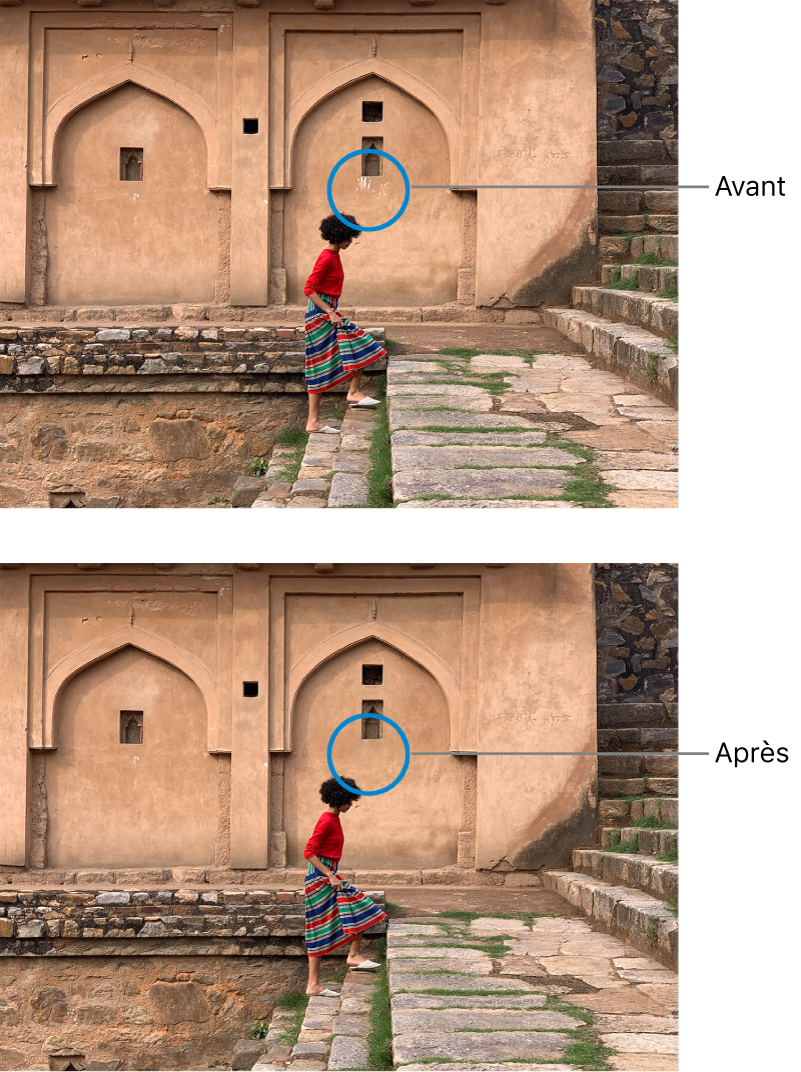
- У додатку для фотографій
 На своєму Mac двічі клацніть фотографію, а потім натисніть на публікацію на панелі інструментів.
На своєму Mac двічі клацніть фотографію, а потім натисніть на публікацію на панелі інструментів. - Клацніть Налаштувати на панелі інструментів.
- У регулюванні підгору натисніть на стрілку
 Розташований поруч із ретушуванням.
Розташований поруч із ретушуванням. - Просуньте курсор розміру, щоб вибрати розмір пензля. Після перетягування курсору для вибору розміру пензля ви також можете змінити розмір пензля, натиснувши ліві ([) та право (]) гачки (]) .
- Розмістіть пензлик над дефектом, а потім натисніть на нього або перетягніть пензлик, щоб стерти її. Якщо дефект занадто малий і не згасає від першої спроби, спробуйте збільшити фотографію, щоб зробити більш точні зміни.
Хитрість: Якщо ви не отримаєте очікуваних результатів, ви можете скопіювати пікселі в іншій частині фотографії та застосувати їх до дефекту. Натисніть клавішу опції під час натискання на область, яка має потрібну текстуру, а потім застосуйте модифікацію за допомогою інструменту ретушування. Клацніть на зображення, тримаючи клавішу управління, а потім виберіть “Стерти джерело ретушування вручну”, щоб припинити копіювання пікселів у цій області.
Як торкнутися фотографії ?

Хоча фотографія може здатися хорошим на маленькому екрані камери чи телефону, рідко це ідеально. У професійній сфері вражаючий образ – це образ, який виділяється від маси, завдяки його досконалості. Само фото може створити зв’язок із цільовою аудиторією. Тому ви повинні обов’язково вміти торкнутися своїх зображень, щоб максимально підійти до досконалості, і таким чином досягти своїх цілей.
Дізнайтеся тут, як торкнутися фотографії в 9 кроках !
1. Посилатися
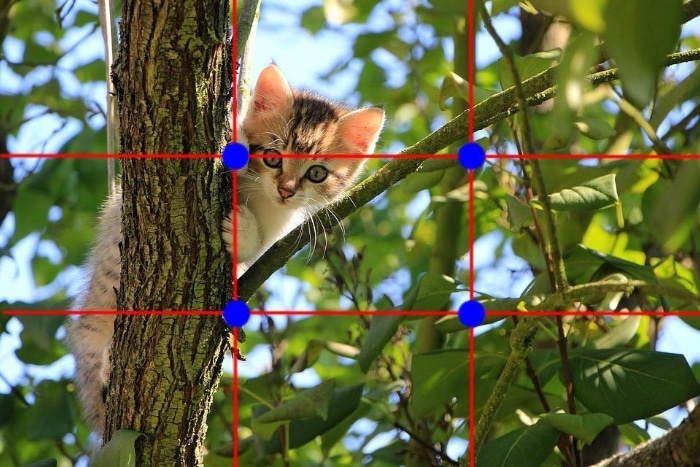
Щоб торкнутися фотографії, ми починаємо з обрізання його до:
- видалити небажані або дратівливі елементи;
- Покращити склад;
- Виділіть фокус.
Завжди починайте, перевіряючи, чи ваша фотографія пряма. Ідеальним обрамленням є впевненість надати хороший образ стану чудового зображення.
Фундаментальний принцип фотографії та кіно, “Правило третьої сторони” – це техніка обрамлення та ретушування, яка дозволить вам зробити вашу фотографію набагато цікавішою тут.
+30 000 графічних дизайнерів, доступних на графічному дизайнері.com








Отримайте безкоштовні цитати
Швидкий, безкоштовний і без зобов’язань
2. Відрегулюйте кольорову температуру фотографії
Ваша фотографія обов’язково має домінуючий колір. Це, очевидно, пов’язане з навколишнім освітленням вашої зйомки.
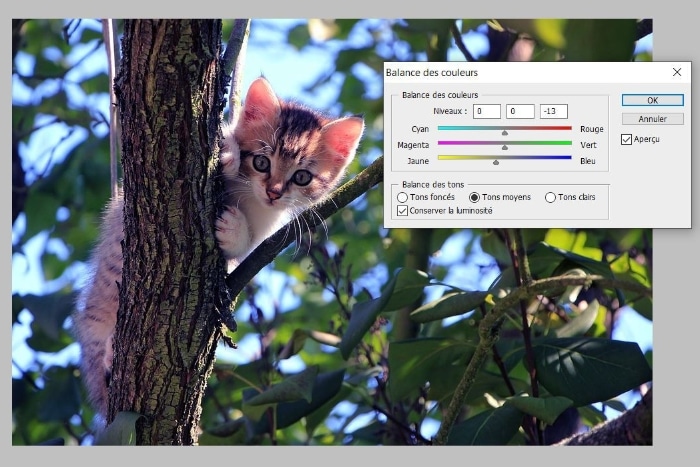
Приклад: Штучне освітлення дає помаранчевий домінуючий червоний колір, а отже, гарячу атмосферу.
Щоб полегшити цей домінуючий колір і, таким чином, наблизитися до нейтралітету, використовуйте баланс білого або кольоровий баланс вашого програмного забезпечення для ретушування. Плаваючи між гарячими або холодними тонами, ви зможете відрегулювати загальну температуру зображення.
3. Встановіть яскравість вашої фотографії
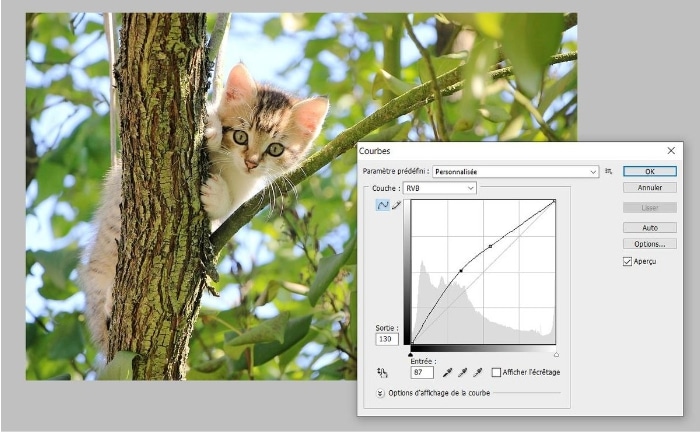
Регулювання яскравості зображення проходить через регулювання різних повзунок:
- Крива тонів та виставка дозволяють торкнутися підсвічування, надмірної ясності зображення або навпаки його занадто темно;
- яскравість і контрасти надають глибині зображення.
Для досягнення задовільного результату ви повинні тонко поєднати цей набір змінних.
4. Відрегулюйте насичення фотографії
Чим більше зображення насичене, тим більше жвавість його кольорів збільшується. Навпаки, Чим нижче насичення, тим ближче ваша фотографія наближається до рівня сірого.
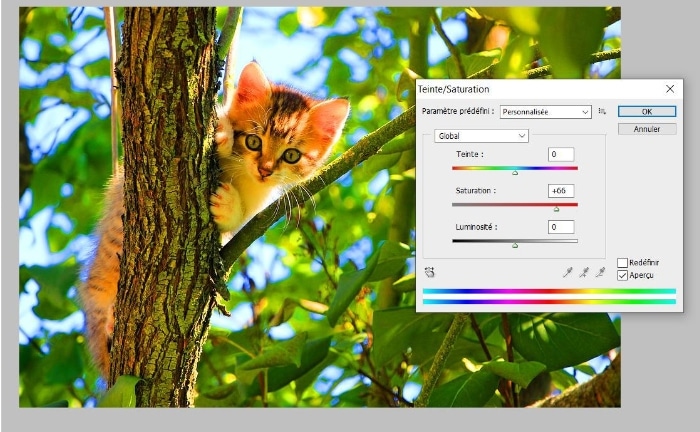
Зауважте, що насичення впливає безпосередньо і дуже важливо, композицію та атмосферу фотографії. Це може покращити його до того, щоб зробити його більш привабливим.
Граючи з насиченістю, ми можемо помітно виділити певні частини зображення та під насиченням інших, щоб орієнтувати погляд глядача на потрібні елементи.
5. Покращити контраст фотографії
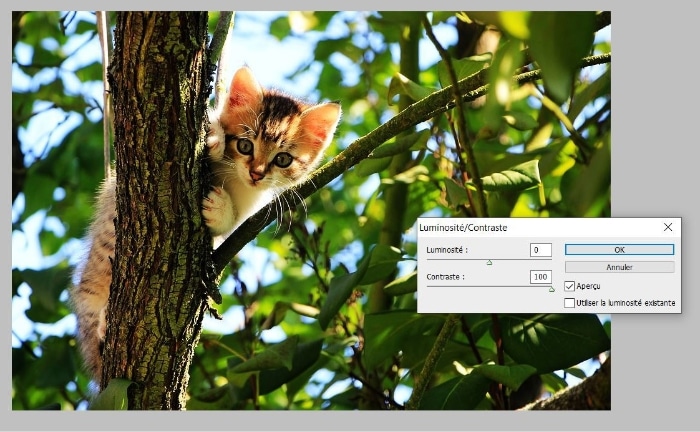
Контраст також дозволяє виправити атмосферу фотографії. Це дає розмір фотографії.
- З контрастуватиучень дозволяє чітко відмежувати білі та темні частини від зображення.
- З контрастуватислабкий видаляє чіткість та визначення.
- З Колірний контраст Дозволяє розрізнити свою тему.
- З контраст тонів Дозволяє диференціювати чіткі та темні частини від фотографії.
- З Текстури контрастують Дозволяє підкреслити тему, надаючи йому різну текстуру від тла.
6. Перетворіть фотографію в чорно -білі
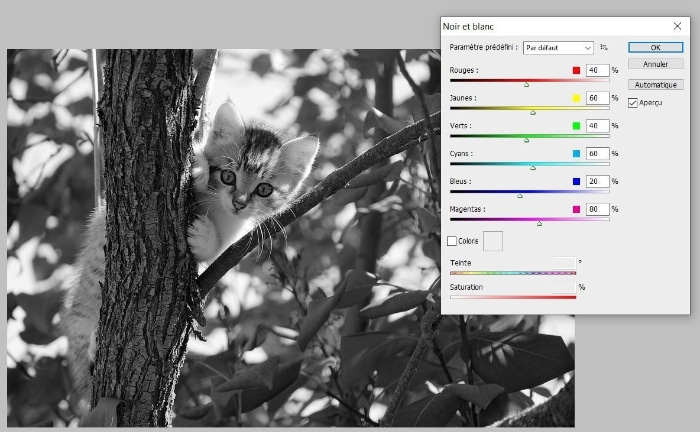
Деякі зображення більш вражаючі, коли вони в чорно -білому. Але після перетворення кольорової фотографії в чорно -біле, також перейдіть до основних налаштувань, згаданих вище:
- Тон;
- Яскравість;
- Контрасти.
7. Використовуйте фільтр фото
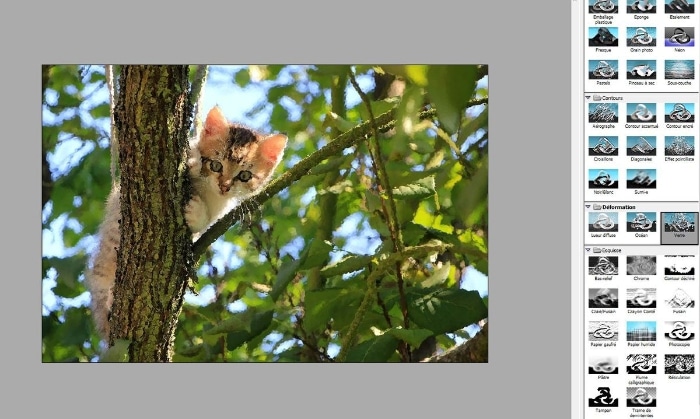
Фільтри вашого програмного забезпечення для ретушування можуть покращити ваше зображення, надаючи йому іноді дуже оригінальні ефекти.
- З Фільтр фото Температура дозволяє нагріти або охолонути її;
- З Фільтр сепії дозволяє надати образу похилого віку;
- З художні фільтри (живопис, світіння, зерно тощо) Дозволяє змінювати кольори або текстуру ваших фотографій.
8. Зробіть небажаний елемент вашої фотографії
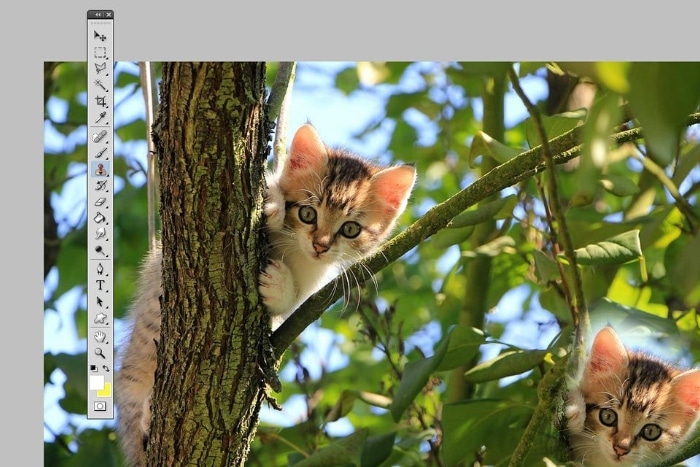
Електричні кабелі, панель сигналізації, невідомі ходунки … Дратівливі елементи можна видалити з вашої фотографії завдяки буферному інструменту вашого програмного забезпечення для ретушування. Це дозволяє приховати небажану область, використовуючи решту зображення як основну палітру. Почніть з визначення точки відбору проб на області, щоб клонувати, а потім махати тією, яку ви хочете, щоб зникнути.
9. Подаруйте глибину та рух на свою фотографію

Широкий спектр розмиткових фільтрів, доступних для програмного забезпечення для редагування фотографій, може бути використаний для поліпшення глибини поля. Потім використовуйте “Діафрагму розпливчастість”, “розмиття глибини поля” або “Гауссова розмиття”. Інструмент дозволяє розмивати зображення, крім області, яку ви хочете зберегти чітку.
Розмиття також є дуже корисним інструментом для створення руху або враження швидкості до статичної фотографії.
Ви шукаєте графічного дизайнера, здатного торкнутися ваших фотографій, щоб зробити їх максимально ідеальними ? Перейдіть до графічного дизайнера.com.
Знайдіть найкращих графічних дизайнерів на графічному дизайнері.com
Опублікуйте рекламу за 2 хвилини та отримайте свої перші цитати.
Створіть свій
Логотип
+ Доступні 17 000 логотичних графічних дизайнерів
Замовляйте свій
Ілюстрації
+ Доступні 8000 ілюстраторів
Покращити свій
Веб дизайн
+ Доступні 7000 веб -дизайнерів
Зробити свій
Упаковка
+ Доступна упаковка 2500 дизайнерів
